Emulare Android può essere utile per avere funzionalità che a volte (molto raramente ovviamente) possono essere necessarie, come ad esempio per configurare il gateway della Xiaomi.

Per farlo vi basterà scaricare BlueStacks a questo link ed installarlo, seguite i vari passaggi e confermate quando vi chiede i permessi.
Una volta installato il tutto, avrete una classica home Android, fate il login nel Play Store e voilà. Il gioco è fatto, potrete installare qualsiasi applicazione disponibile nello store (con qualche minima limitazione).
Ora se volete installare e configurare il gateway della Xiaomi vi basterà scaricare l’app “Mi Home”, fare il login con il vostro account mi.com (quello che avete utilizzato per tutti gli altri dispositivi della Xiaomi) e cliccare sul gateway che vi presenta nell’elenco. Dovreste avere una schermata del genere:
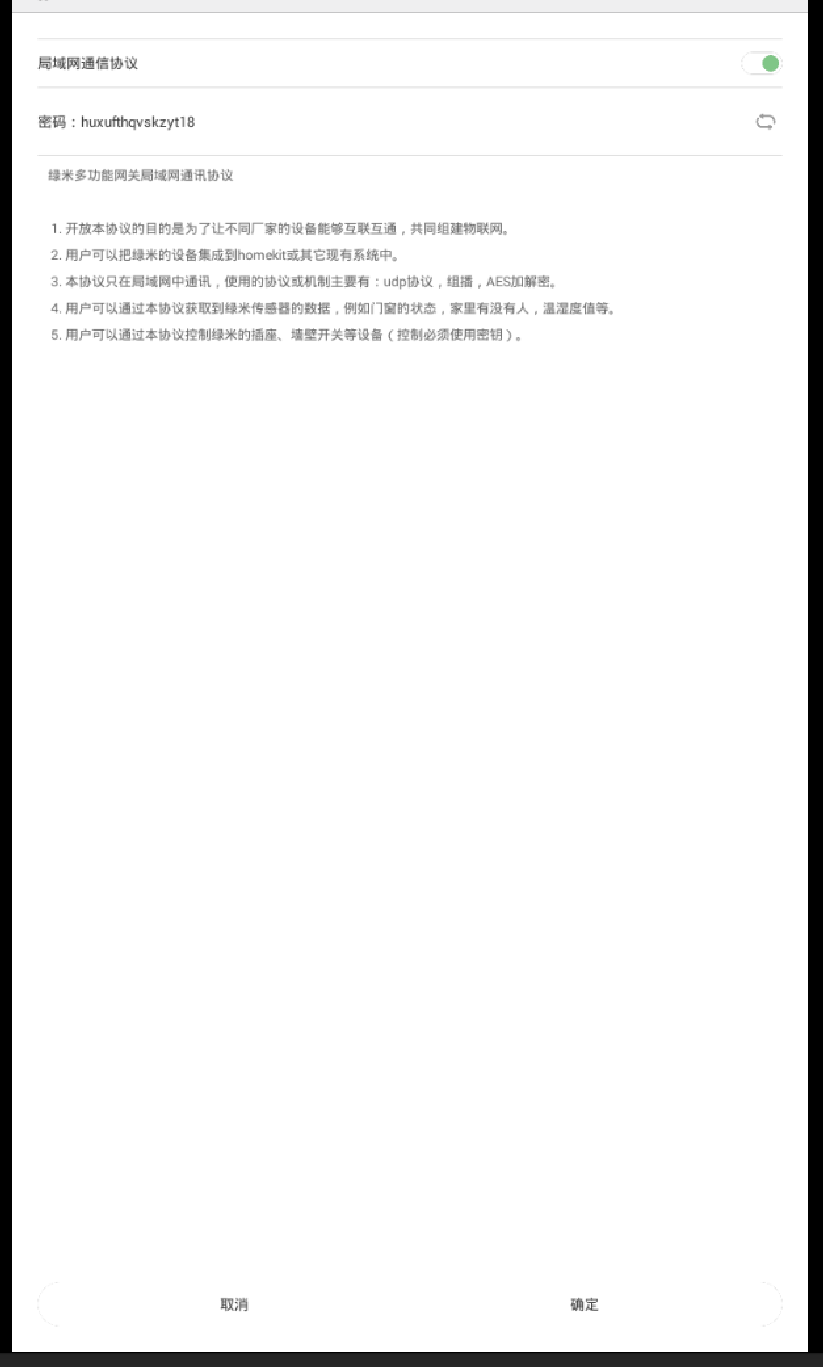
E cliccate sul tasto verde (che prima era bianco) e dovreste ricevere una schermata simile a questa:
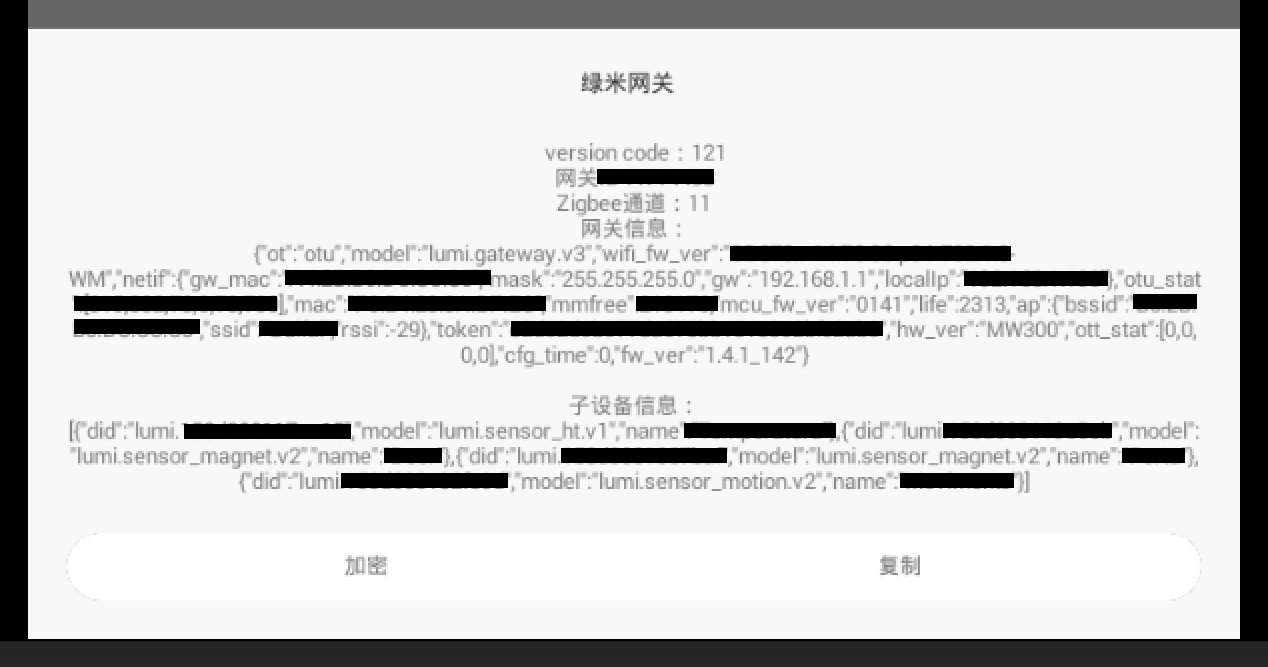
Così da potervi appuntare la password e il nome. E voilà!